Як перерахувати всі імена аркушів у excel (з прикладом)
Часто вам може знадобитися перерахувати всі назви аркушів у книзі Excel.
На щастя, це легко зробити за допомогою простої формули в Excel, і наступний приклад показує, як це зробити.
Приклад: як перерахувати всі імена аркушів у Excel
Припустімо, що у нас є така книга Excel із п’ятьма аркушами:
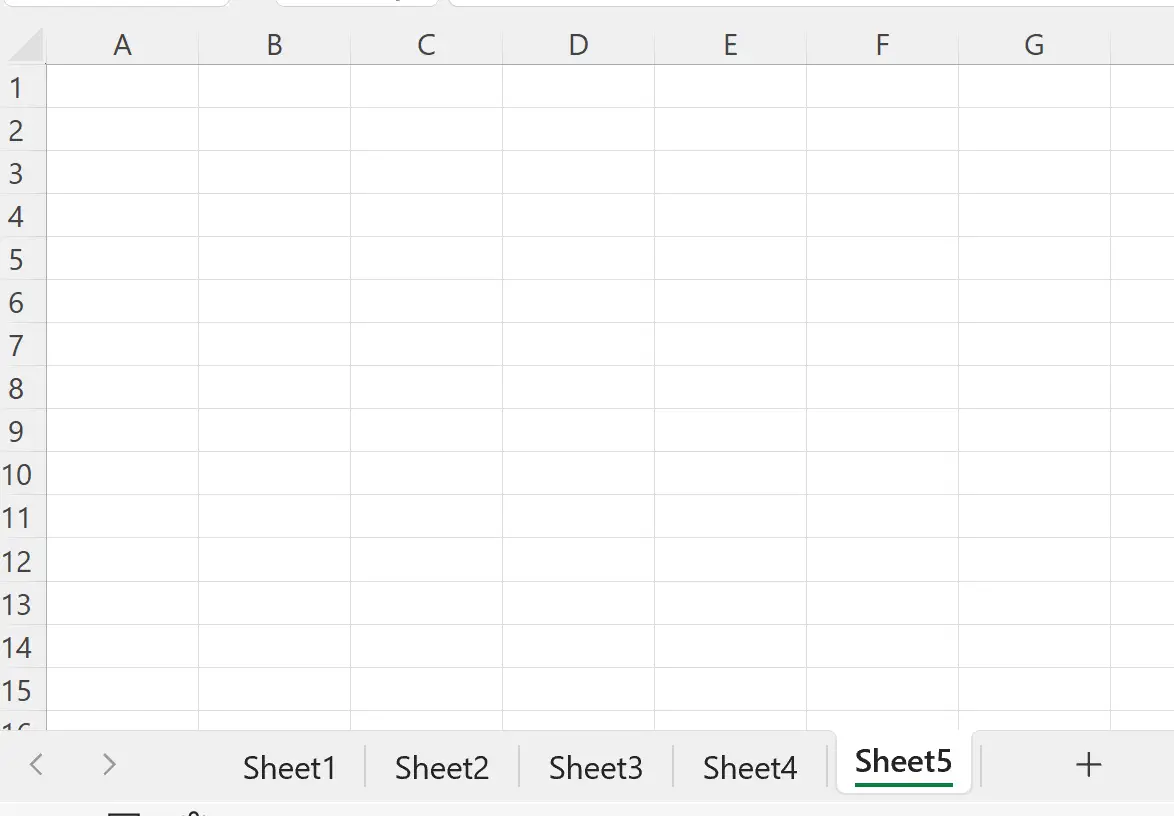
Скажімо, ми хочемо перерахувати кожну назву аркуша в робочій книзі на аркуші під назвою Sheet5 .
Для цього нам потрібно клацнути вкладку «Формули» на верхній стрічці, а потім клацнути піктограму «Визначити ім’я» з групою «Визначені імена» :
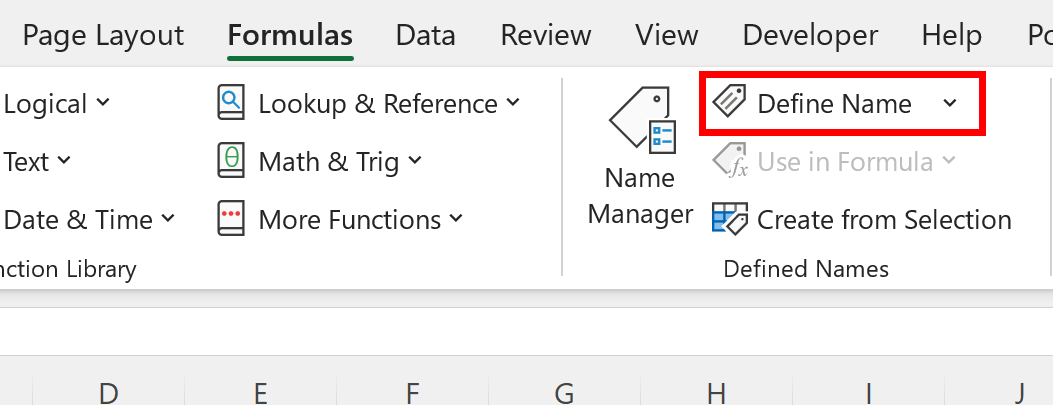
У новому вікні, що з’явиться, введіть GetSheets у полі Ім’я , а потім у полі Посилається на введіть таку формулу:
=REPLACE(GET.WORKBOOK(1),1,FIND("]",GET.WORKBOOK(1)),"")
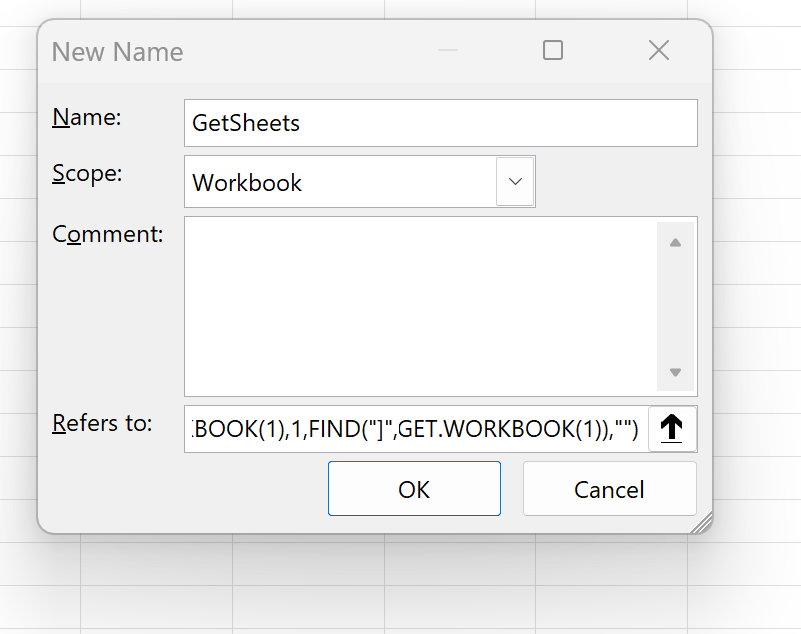
Потім натисніть OK .
Далі введіть таку формулу в клітинку A1 аркуша Sheet5 :
=INDEX(GetSheets, ROW())
Потім клацніть і перетягніть цю формулу вниз у стовпець A, доки не зустрінете #REF! щоб вказати, що всі назви аркушів перераховані:
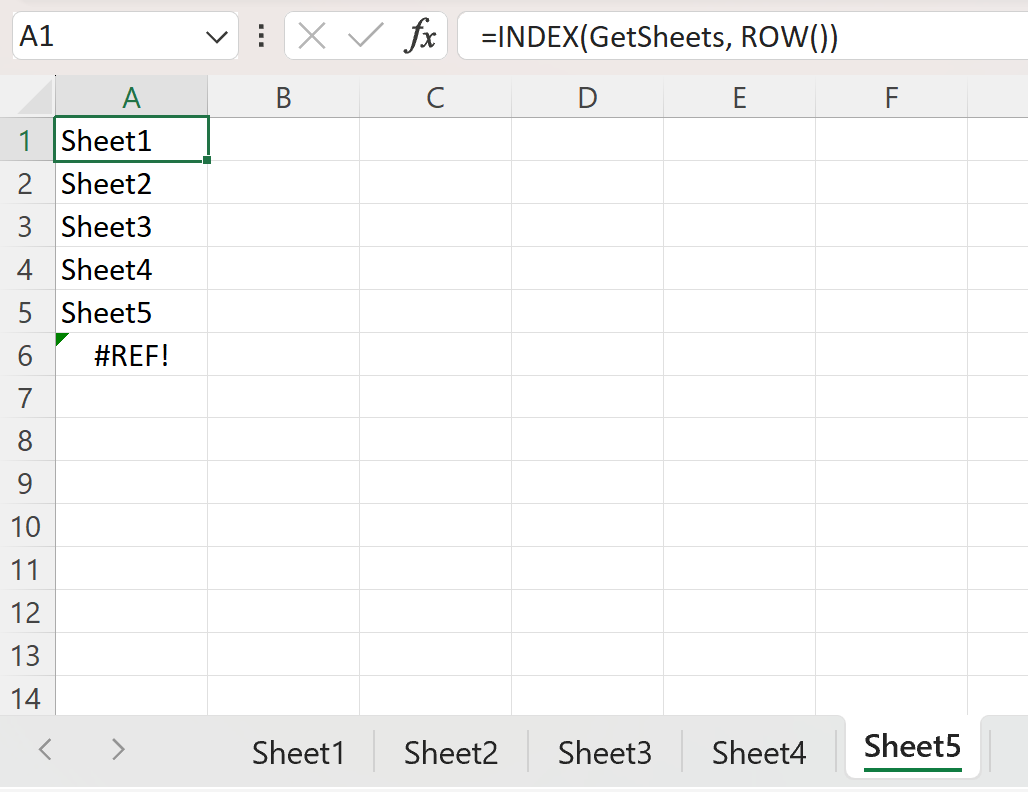
Зверніть увагу, що назви всіх аркушів у книзі тепер відображаються в стовпці A.
Примітка : у цьому прикладі ми використали книгу із п’ятьма аркушами, але ця сама формула працюватиме з будь-якою кількістю аркушів.
Додаткові ресурси
У наступних посібниках пояснюється, як виконувати інші типові операції в Excel:
Як порівняти два аркуші Excel на відмінності
Як додати на кількох аркушах у Excel
Як розрахувати суму по групах в Excel